怎么解决打开word文档后“常用工具栏”消失的问题
今天,小编给大家分享解决打开word文档后“常用工具栏”消失问题的方法,希望对大家有所帮助。
具体如下:
1. 首先,请大家在自己的电脑中找到【word】图标,点击进入主界面,然后新建一个空白文档即可。

2. 第二步,接下来,我们就会来到【word】主页面,我们不难发现,底部的【常用工具栏】消失了。
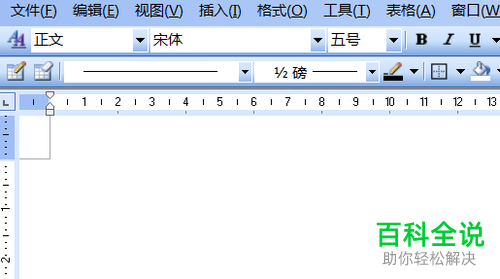
3. 第三步,如图所示,我们需要选择屏幕顶部的【视图】按钮,然后选择其中的【工具栏】选项。
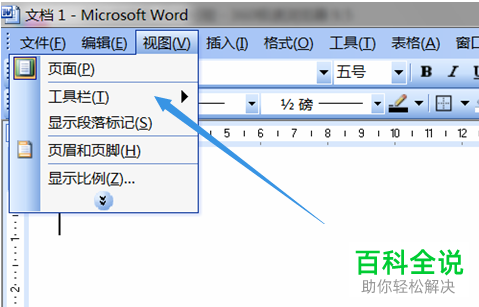
4. 第四步,此时,我们就会发现,其中的第一项就是【常用】,很显然,它处于未被选中的状态。

5. 第五步,接下来,请选择屏幕中的【常用】按钮。
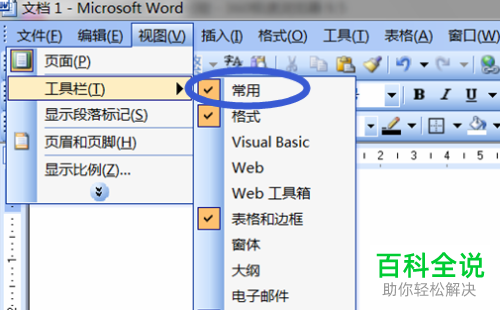
6. 最后,完成上述步骤后,我们就会发现,我们的【常见】图标已经出现在Word中了,操作完成。

以上就是解决打开word文档后“常用工具栏”消失问题的方法。
赞 (0)

